Yavaş bir Wifi, büyük ölçüde hızlı bir Wifi bağlantısına dayanan bu hızlı tempolu dünyada başa çıkmak için oldukça sorunlu bir şey olabilir. Wifi'nin yavaş hızı, büyük ölçüde eski ve hatalı bir Wifi sürücüsüne bağlanabilir.
merak ediyor Windows 10'da Wifi sürücüleri nasıl güncellenir? Windows bilgisayarınızdaki Wifi sürücüsü ile ilgili sorunları gidermek ve Wifi'nizi sorunsuz bir şekilde kullanmak için bu blogda açıklanan Wifi sürücülerini güncelleme yöntemlerine bakabilirsiniz.
Wifi Sürücülerini Güncellemenin En İyi Yöntemi:
için her zaman en iyi çözümü kullanabiliriz. Wifi sürücülerini güncelle ve bu, sizin adınıza çalışmak için bir sürücü güncelleme aracı kullanmaktır.
Mevcut birçok yardımcı araç arasında, Wifi sürücülerini güncellemek için en uygun ve kullanışlı aracın hangisi olduğunu bilmek istiyorsanız, o zaman şunu kullanmanızı tavsiye ederiz. Bit Sürücü Güncelleyici alet. Bu araç, aşağıdaki indirme düğmesine basılarak edinilebilir ve ardından yazılımın en son sürümünü bulup yüklemesine izin verebilirsiniz. Kablosuz Wifi sürücüsü PC sürücüleri ile birlikte.

Wifi Sürücülerini Kolayca Nasıl Güncellerim?
öğrenmek istiyorum Wifi sürücüleri nasıl güncellenir Windows PC'nizde? Aşağıda, Windows 10, 8, 7'de Wifi sürücülerini güncellemenin kolay yolları belirtilmiştir.
1. Windows Update hizmetiyle Kablosuz Wifi sürücüsünü güncelleyin
Windows Update, Windows işletim sistemi ve bilgisayarınızın diğer Microsoft uygulamaları için en son güncellemeleri almak için Microsoft tarafından sunulan ücretsiz bir hizmettir. Kullanıcılar Windows Update hizmetini kullanarak donanım aygıt sürücülerini de rahatlıkla güncelleyebilirler.
Wifi sürücülerini Windows Update hizmeti ile nasıl güncelleyeceğinizi düşünüyorsanız, Wifi sürücüleri için en son güncellemeleri almak için aşağıdaki adımları izleyin.
Aşama 1. şuraya gidebilirsin Windows güncelleme Windows'u arayarak hizmet Ayarlar arama kutusundaki uygulama Başlangıç Menü. Ayarlar simgesine tıklayın.
Adım 2. Ayarlar uygulaması penceresi açıldığında, Güncelleme ve Güvenlik seçenek.
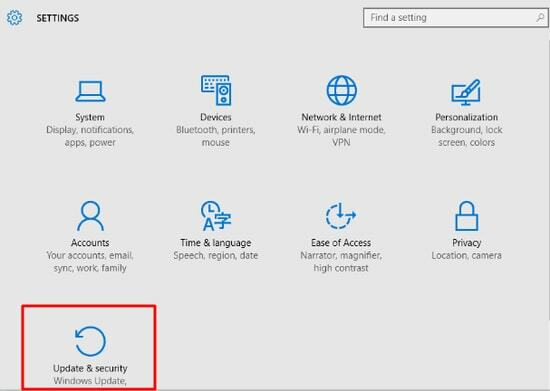
Aşama 3. Son olarak, sol panelde, Windows güncelleme tıklamanız gereken seçenek.
Adım 4. Ana ekranda, düğmesine basın. Güncellemeleri kontrol et Windows'un Wifi sürücüleri için güncellemeleri kontrol etme, indirme ve yükleme işlemini başlatmasını sağlayan düğme.

2. Aygıt Yöneticisi ile Kablosuz Wifi sürücüsünü güncelleyin
merak ediyor Wifi sürücüleri nasıl güncellenir Aygıt Yöneticisi aracını kullanarak. İşte bunu yapmak için adımlar:
Aşama 1. Başlat Aygıt Yöneticisi Windows arama kutusunda arayarak aracı.
Adım 2. Bul ve üzerine çift tıkla Ağ bağdaştırıcıları cihaz bölümünü genişletmek için.
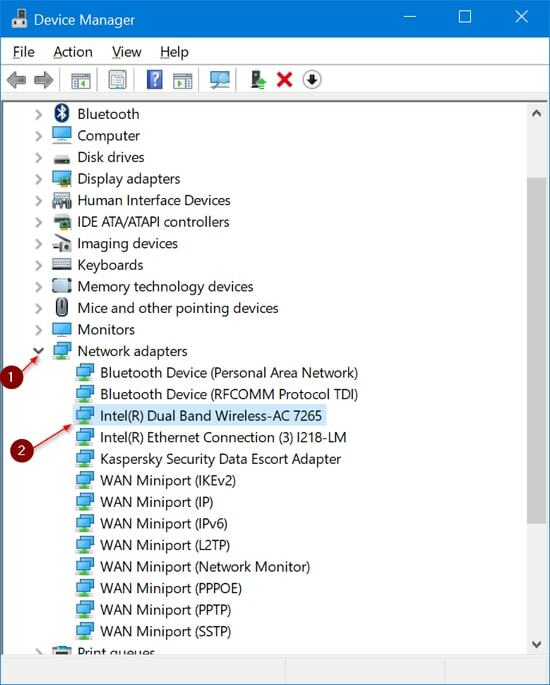
Aşama 3. Açılır menüyü açmak için Wifi sürücüsü adına sağ tıklayın ve ardından Sürücüyü güncelle seçenek.
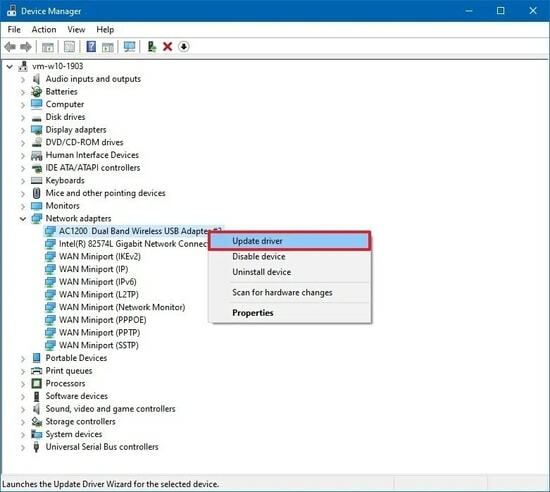
Adım 4. Son olarak, “seçeneğini seçmelisiniz.Güncellenmiş sürücü yazılımını otomatik olarak arayınArdışık istemde görünen ”.
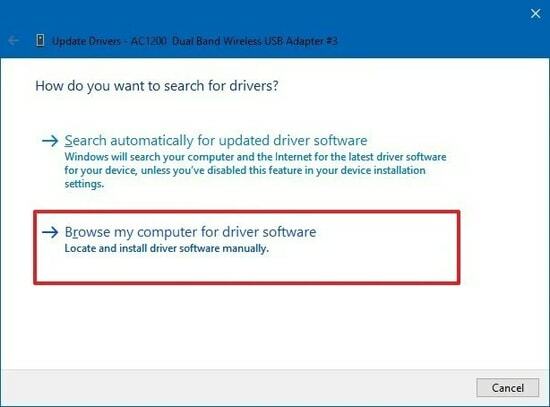
Adım 5. İşlem bitene kadar bir süre bekleyin ve ardından Windows bilgisayarınızı yeniden başlatın.
3. Wifi sürücülerini güncellemek için Bit Driver Updater'ı kullanın
Wifi sürücülerini güncellemek, Bit Driver Updater aracının yardımıyla son derece kolay bir iştir. Zaten bildiğiniz gibi, ne zaman Wifi sürücülerini güncelle, "Wifi çalışmıyor" sorunlarını ve yavaş Wifi, kesintiye uğramış bağlantı sorunları vb. gibi birçok başka sorunu çözmenize yardımcı olur.

Bit Driver Updater'ın övgüye değer özellikleri:
- Hızlı tarama yeteneği.
- Tek tıkla güncelleme düğmesi.
- 24 saat teknik yardım.
- Geniş bir sürücü veritabanı sunar.
- Sürücü yedekleme ve güncelleme özelliğini destekler.
Bit Driver Updater ile çalışmak için aşağıdaki adımları takip edebilirsiniz:

Aşama 1. Windows sisteminizde Bit Driver Updater aracını indirmeniz, yüklemeniz ve ardından başlatmanız gerekir.

Adım 2. Ardından, Tarama Wifi sürücüleri, diğer ağ sürücüleri vb. gibi düzeltilmesi gereken aygıt sürücülerini belirleme özelliği.
Aşama 3. Ayrıca, üzerine tıklayabilirsiniz Güncelleme Arızalı sürücülerin en son güncellemelerini yüklemek için düğmesine basın.
Adım 4. Kurulumun tamamlanmasını sağlamak için Windows sistemini yeniden başlatın.
Ayrıca Okuyun: Windows 10'da WiFi Bağlantı Sorununu Düzeltmenin En İyi Yöntemleri
Windows 10 güncelleme Wifi sürücüsü
En kullanıcı dostu yöntemleri ele aldığımız bu makalenin sonuç noktasına geldik. Wifi sürücülerini güncelle.
Hala şüpheniz varsa Wifi sürücüsü nasıl güncellenir yukarıda açıklanan yöntemlerle, ardından aşağıdaki yorumlar kutusunda endişelerinizi bizimle paylaşmaktan çekinmeyin.